Introducción
En el vertiginoso mundo digital de hoy, teclear de manera eficiente en tabletas como la Galaxy A8 es esencial. Comprender la disposición del teclado, incluido el símbolo de mayúsculas, no solo mejora la velocidad y precisión, sino que también mejora la experiencia del usuario en general. El símbolo de mayúsculas es clave para acceder a letras mayúsculas y caracteres especiales, sirviendo como una herramienta vital en la navegación. Con un diseño fácil de usar y características poderosas, la tableta Galaxy A8 es el dispositivo preferido para muchos que valoran la portabilidad junto con la funcionalidad. Esta guía profundiza en cómo utilizar el símbolo de mayúsculas, desbloquear caracteres especiales y personalizar la configuración del teclado para mejorar su eficiencia al teclear.

Comprensión de la Disposición del Teclado de la Galaxy A8
La tableta Galaxy A8 está equipada con un teclado versátil de estilo QWERTY optimizado para pantallas táctiles. Esta disposición incorpora alfabeto, números y símbolos de manera fluida, y el símbolo de mayúsculas proporciona profundidad funcional a través de sus capacidades de alternancia. Comprender esta disposición empodera a los usuarios para mejorar significativamente la precisión al teclear.
Familiarizarse con cada elemento del teclado, desde la barra espaciadora hasta las teclas de caracteres, permite una escritura rápida y precisa. Este conocimiento forma la base para resolver problemas y maximizar la utilidad del teclado.
Cómo Usar el Símbolo de Mayúsculas en la Galaxy A8
La utilización efectiva del símbolo de mayúsculas puede mejorar drásticamente su experiencia al teclear. Aquí hay una guía paso a paso:
-
Localizar la Tecla de Mayúsculas: Por lo general, se encuentra a la izquierda del teclado, marcada con una flecha hacia arriba.
-
Capitalizar Letras: Presione la tecla de mayúsculas una vez, luego toque la letra deseada para capitalizarla. Esta acción devuelve el teclado a minúsculas después de su uso.
-
Acceder a Caracteres Alternativos: Mantenga presionadas ciertas teclas para que aparezcan caracteres especiales o símbolos relacionados.
-
Activar Bloq Mayús: Toque dos veces la tecla de mayúsculas para obtener letras mayúsculas continuas hasta que se desactive manualmente.
Dominar el símbolo de mayúsculas permite una transición sin problemas entre caracteres, facilitando una escritura fluida. Una vez cómodo, explore aún más símbolos con facilidad.
Acceso a Caracteres y Símbolos Especiales
El teclado de la Galaxy A8 no se limita solo a letras y números: ofrece una puerta de entrada a varios símbolos y caracteres especiales:
-
Acceder a Caracteres Numéricos y Especiales: La tecla ‘?123’ cambia el teclado, presentando números y símbolos básicos.
-
Explorar Símbolos Adicionales: Toque la tecla ‘=/<‘, o similar, mientras está en modo numérico para desbloquear opciones de símbolos más extensas.
-
Acceso Rápido: Muchos símbolos están disponibles manteniendo presionadas las teclas de alfabeto correspondientes, agilizando la inserción de símbolos comunes.
El dominio de estas entradas añade una facilidad significativa a la comunicación, ya sea en contextos formales o técnicos, haciendo que los símbolos sean indispensables.
Personalización de la Configuración del Teclado para Mejorar la Escritura
Adaptar su teclado Galaxy A8 puede mejorar aún más la eficiencia de escritura y la personalización:
-
Cambiar el Tema del Teclado: Vaya a Configuración > Administración general > Idioma e ingreso de texto > Teclado en pantalla para cambiar los temas para una mejor visibilidad.
-
Redimensionar el Teclado: Ajuste el tamaño a través de Configuración > Administración general para adaptarse a su estilo de escritura específico.
-
Reemplazo Automático: Habilite la configuración de autocorrección para una escritura más rápida y sin errores.
-
Diccionario Personal: Compleméntelo con términos de uso frecuente para beneficios de texto predictivo y comunicación fluida.
Un teclado personalizado se alinea mejor con sus necesidades, lo que se traduce en mayor velocidad y comodidad al escribir. La solución de problemas dentro de estas configuraciones a menudo resuelve las preocupaciones planteadas.
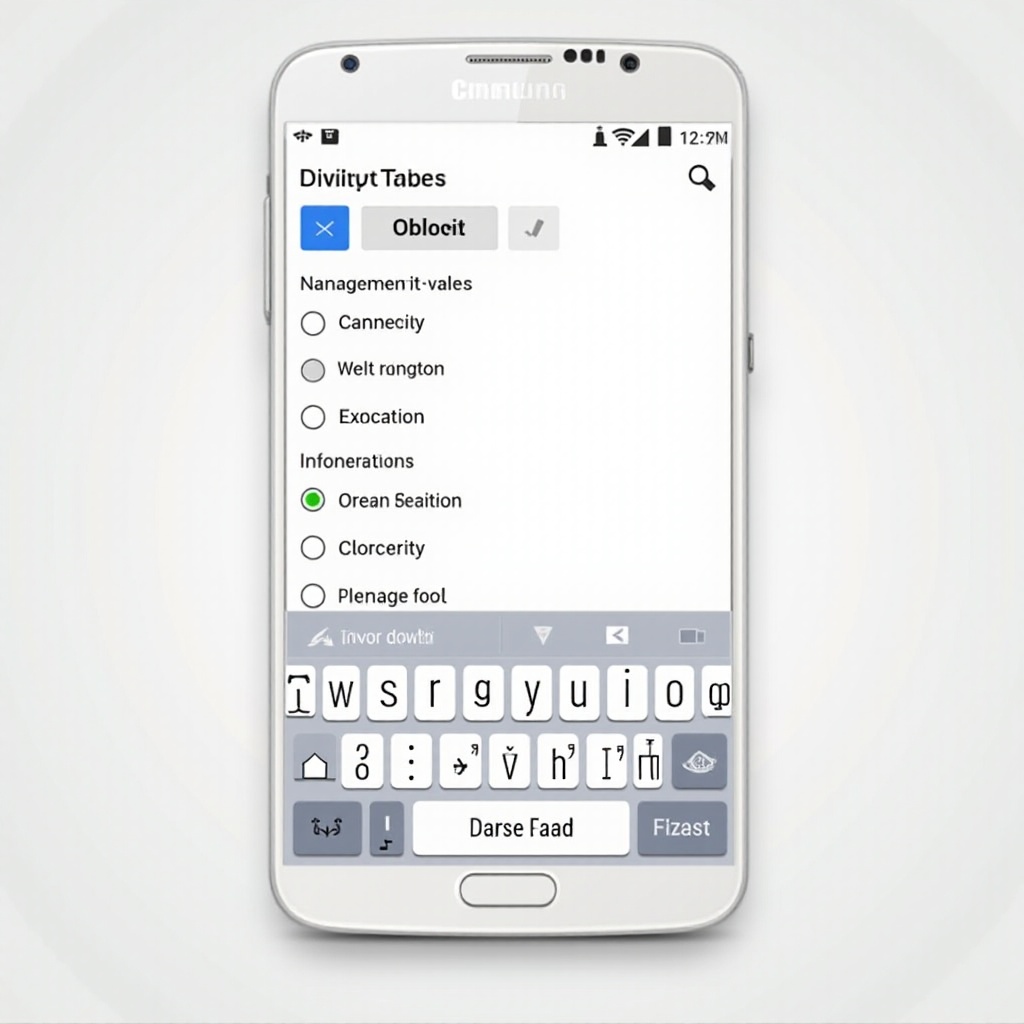
Resolución de Problemas Comunes de Teclado
¿Tiene problemas con el teclado de su Galaxy A8? Aquí hay algunas soluciones:
-
Teclado Congelado o Sin Respuesta: Reinicie su tableta y aplique las últimas actualizaciones de software para corregir fallos de rendimiento.
-
Teclas Desalineadas: Verifique interferencias con la sensibilidad táctil, como protectores, y ajuste la configuración en consecuencia.
-
Retroalimentación de Audio Molesta: Silencie los sonidos del teclado en Configuración > Sonido y vibración.
Abordar estos obstáculos permite una escritura ininterrumpida y constante, fundamental para mantener la productividad.

Conclusión
Dominar el símbolo de mayúsculas de la Galaxy A8 y las características asociadas del teclado es fundamental para maximizar sus esfuerzos al teclear. Desde el acceso completo a símbolos hasta la personalización del teclado, estas herramientas colectivamente refuerzan la precisión y la velocidad. Al aprovechar el conjunto completo de funcionalidades, se capacita para llevar a cabo actividades de escritura diarias de manera fácil y confiada.
Preguntas Frecuentes
¿Cómo activo la tecla de mayúsculas en mi tableta Galaxy A8?
Para activar la tecla de mayúsculas, toque la flecha hacia arriba una vez para un solo uso o toque dos veces para activar el bloqueo de mayúsculas.
¿Qué debo hacer si los caracteres especiales no funcionan en mi teclado?
Asegúrese de que el idioma correcto esté configurado en la configuración y verifique si hay actualizaciones. Reiniciar la tableta también puede resolver este problema.
¿Puedo personalizar o agregar nuevos símbolos a mi teclado Galaxy A8?
No puede agregar nuevos símbolos, pero mantener presionadas las teclas relacionadas y usar el menú de caracteres especiales proporciona un acceso extenso.
